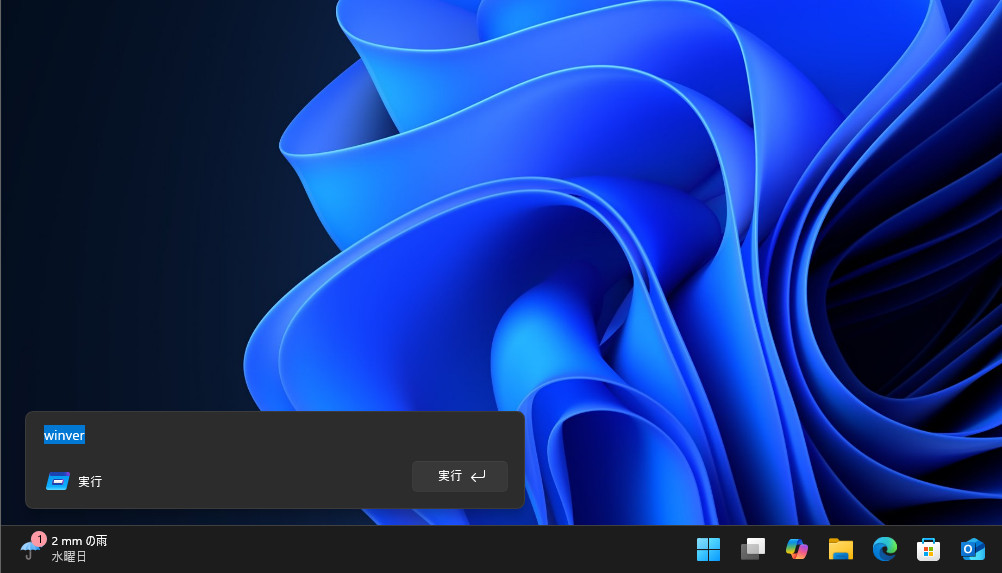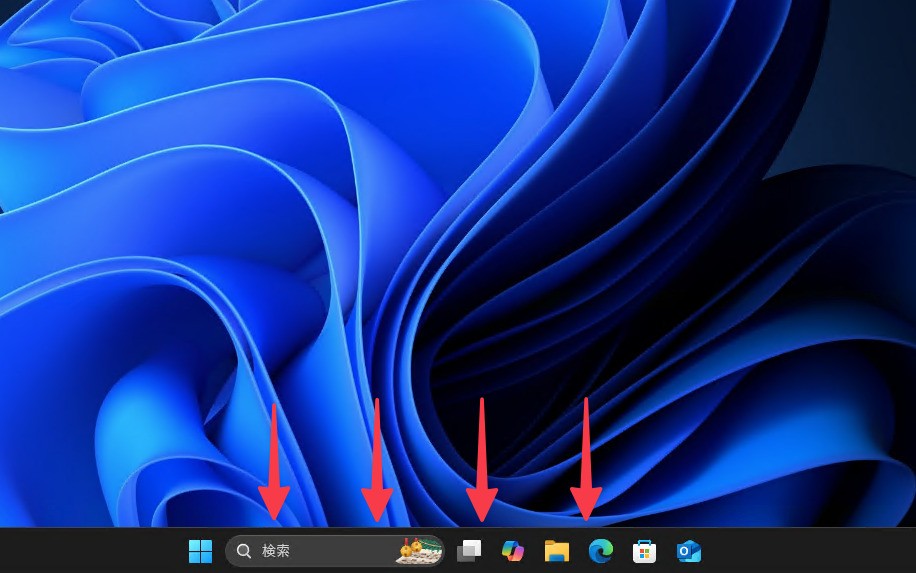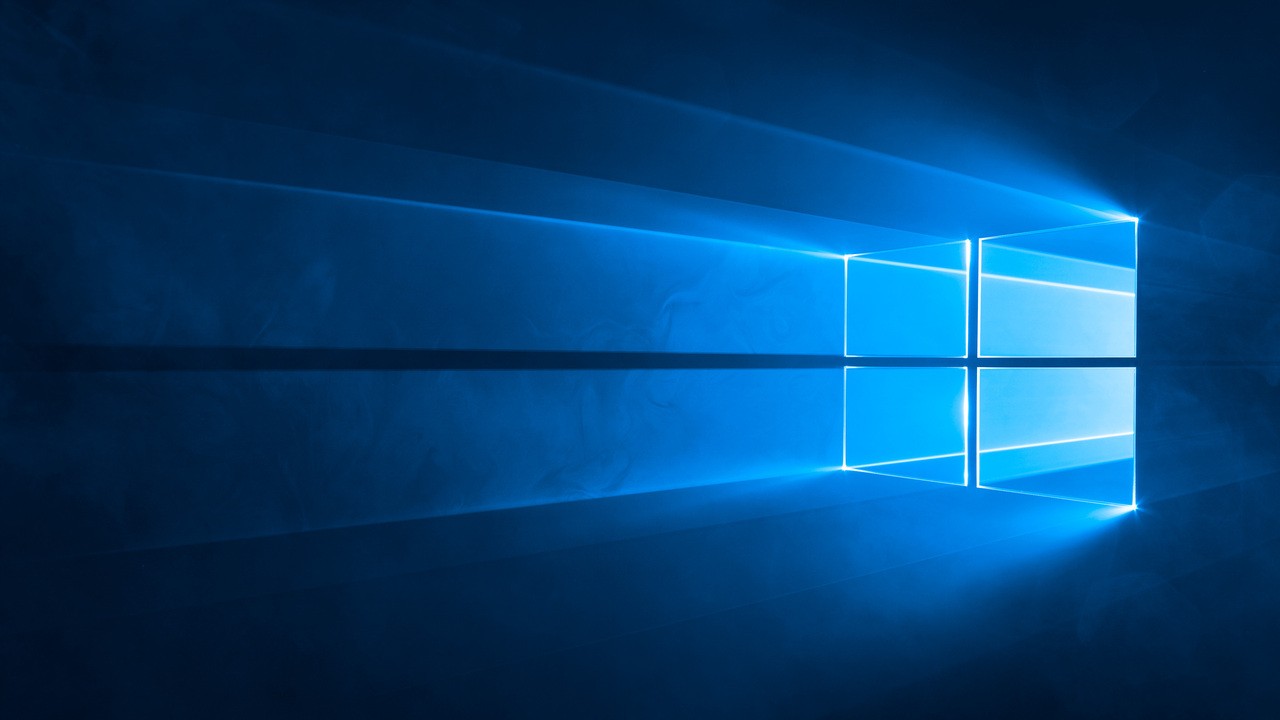Windows 11には「BitLocker」と呼ばれる暗号化機能が搭載されています。ユーザーのデータを安全に保つためのセキュリティ機能ですが、この機能のせいで、重要な3TBものデータを永久に失ったユーザーがRedditで不満を訴えています。
Redditに情報を投稿したToast Soup氏は、ゲーミングPCの動作が重くなったためWindows 11の再インストールを決断します。再インストール後、6つのドライブのうち2つがBitLockerによって暗号化されており、回復キーが必要となりました。しかし、同氏はBitLockerを自分で有効にした覚えがなく、回復キーも設定した覚えがなかったのです。
結局、BitLockerの暗号化が解除できず、データにアクセスする方法が永久に失われてしまうことになります。
BitLockerの仕様と落とし穴
Windows 11には、Microsoftアカウントで初回ログインする際に、BitLockerが自動的に有効化される仕組みがあります。24H2以降、ハードウェア要件が緩和され、より多くのデバイスでBitLockerが利用可能になりました。
ユーザーがBitLockerの存在や挙動を理解していない場合、今回のような「突然の暗号化」によるデータ損失が起こり得るのです。
データ復旧の試みと代償
Toast Soup氏は、数のデータ復旧ソフトを試すも成果はなく、回復を諦め、最終的にはドライブをフォーマットして数年分のデータを失うことになりました。「スパイウェアとウイルスでPCをいっぱいにしただけだった」と、復旧の過程でさらにPC環境が悪化したことも告白しています。
まとめ
BitLockerの自動有効化は便利な一方で、ユーザーの理解不足によって大きなリスクにないえます。データのバックアップはクラウドだけでなく、オフラインでも複数世代で保持することが重要で、Windowsの再インストール前には、BitLockerの状態と回復キーの有無を必ず確認すべきだといえそうです。
なおBitLockerの状態は管理者権限でコマンドプロンプトを開き、「manage-bde -status」で確認可能です。このコマンドでは以下の状態が確認可能です。
- 各ドライブ(C:、D:、E:など)のBitLockerの状態
- 暗号化されているかどうか
- 暗号化の種類
- 回復キーの有無や保護の種類
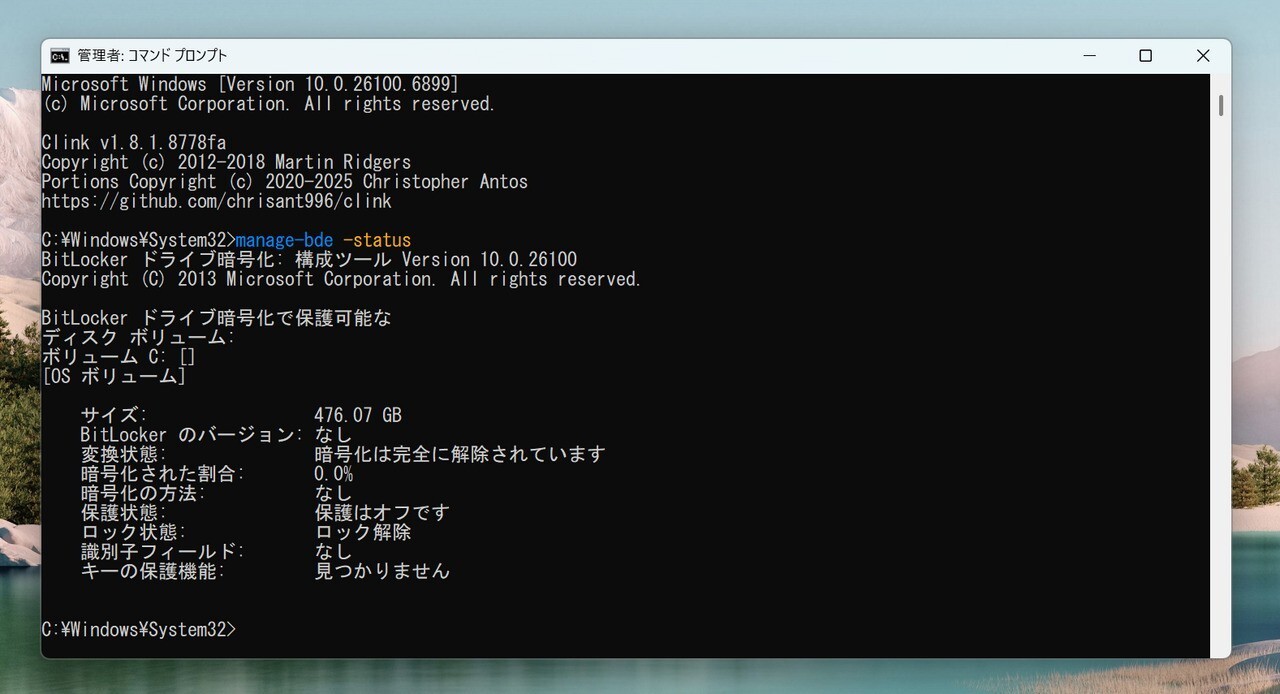
トラブルの前に一度実行してみることをおすすめします。